|
BRIDGE OF LOVE IL PONTE DELL'AMORE
Ringrazio Vika per avermi permesso di tradurre questo tutorial.
qui puoi trovare qualche risposta ai tuoi dubbi. Se l'argomento che ti interessa non è presente, ti prego di segnalarmelo. Questo tutorial è stato scritto in PSP X2, ma può essere eseguito anche con le altre versioni di PSP. Per tradurlo, l'ho eseguito con PSP X. Occorrente: Un tube a scelta. Il resto del materiale qui Per i miei esempi ho usato tubes di Terry e Nightangel. Metti la maschera nella cartella Maschere. Metti il pennello nella cartella Pennelli. Se hai problemi con i pennelli vedi alcuni appunti qui Gli elementi scrap sono di Ivorys Designz La maschera è di Weescotlass Imposta il colore di primo piano con #2c1e0c, e il colore di sfondo con #a40a10. 1. Apri una nuova immagine BIANCA 600 x 600 pixels. 2. Apri "Achtergrond 3", e vai a Modifica>Copia. Torna al tuo lavoro e vai a Modifica>Incolla come nuovo livello. 3. Livelli>Carica/Salva maschera>Carica maschera da disco. Cerca e carica la maschera WSL_Mask 44: 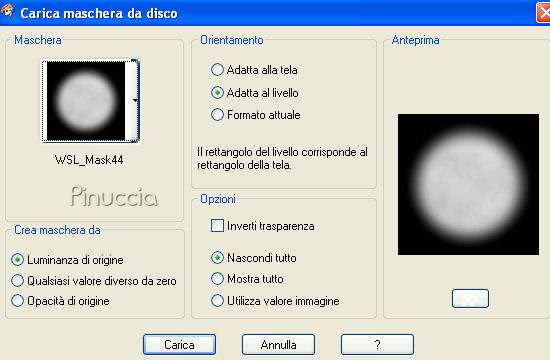 Livelli>Elimina e rispondi sì alla domanda unire la maschera nel livello corrente:  Livelli>Unisci>Unisci gruppo. 4. Apri "mds 5540 bruecke 03.07.07", e vai a Modifica>Copia. Torna al tuo lavoro e vai a Modifica>Incolla come nuovo livello. 5. Cambia la modalità di miscelatura di questo livello in Luminanza (esistente). 6. Nella paletta dei livelli attiva il livello di sfondo. 7. Livelli>Nuovo livello raster. 8. Attiva lo strumento Pennello  cerca e seleziona il pennello TK_smudge23, e applicalo con il colore di primo piano nell'angolo in alto a sinistra. 9. Nella paletta dei livelli attiva il livello Raster 1. 10. Apri "tube 7", e vai a Modifica>Copia. Torna al tuo lavoro e vai a Modifica>Incolla come nuovo livello. (lascia l'anello dove sta, potrai spostarlo più tardi, se necessario). 11. Apri il tuo tube e vai a Modifica>Copia. Torna al tuo lavoro e vai a Modifica>Incolla come nuovo livello. 12. Effetti>Effetti 3D>Sfalsa ombra, con i seguenti settaggi:  13. Sposta  il tube a destra sopra l'anello. il tube a destra sopra l'anello.14. Attiva lo strumento Gomma  , e cancella la parte dell'anello come mostrato nella schermata: , e cancella la parte dell'anello come mostrato nella schermata: 15. Nella paletta dei livelli attiva il livello Raster 4. 16. Apri "Redrose", e vai a Modifica>Copia. Torna al tuo lavoro e vai a Modifica>Incolla come nuovo livello. Sposta  le rose in basso a destra. le rose in basso a destra.17. Livelli>Duplica. Immagine>Ridimensiona, al 40%, tutti i livelli non selezionato. Sposta  queste rose a sinistra all'estremità dell'anello. queste rose a sinistra all'estremità dell'anello.18. Livelli>Duplica. Immagine>Ridimensiona, al 90%, tutti i livelli non selezionato. Immagine>Capovolgi. Sposta  queste rose sulle precedenti. queste rose sulle precedenti.19. Nella paletta dei livelli attiva il livello Raster 5. 20. Effetti>Effetti 3D>Sfalsa ombra, con i seguenti settaggi.  21. Apri "DovesNcolors~V", e vai a Modifica>Copia. Torna al tuo lavoro e vai a Modifica>Incolla come nuovo livello. Sposta  il tube in alto a sinistra. il tube in alto a sinistra.22. Effetti>effetti 3D>Sfalsa ombra, con i seguenti settaggi.  23. Apri "bridge_txt_Vika", e vai a Modifica>Copia. Torna al tuo lavoro e vai a Modifica>Incolla come nuovo livello. Sposta  il testo in basso. il testo in basso.24. Aggiungi il tuo nome e/o il tuo watermark. 25. Livelli>Unisci>Unisci tutto, e salva in formato jpg.      Se hai problemi o dubbi, o trovi un link non funzionante, o anche soltanto per un saluto, scrivimi 19 Febbraio 2008 |